В повседневной жизни мы не можем приставить жизнь без цифровой техники. Но бывает так, что наш аппарат выходит из строя. Для тех, кто не располагает временем для самостоятельного решения проблемы, советую проверенный сервис RPK — ребята ремонтируют компьютеры и ноутбуки с 2010г.
Тема пойдёт о матрице ноутбука и их проблемах. Одной из проблем ноутбука является выход из строя матрицы. Ремонт матрицы может достигать до пятидесяти процентов стоимости самого ноутбука. И так, как же поменять матрицу в домашних условиях? Починить экран ноутбука не так уж и легко, но если приложить внимательность, терпение и инструкции в этой статье, то починить его будет запросто за короткий срок.

Основные причины возникновения поломок матрицы
1. Треснувшее стекло. Возникает потеками изображения и размытостью. Причина возникновения механическое воздействие на экран.
2. На экране много ярких точек и просветы белого цвета, указывает на то, что есть битые пиксели. Застраховаться от них невозможно. Они часто бывают на моделях, у которых ещё даже не закончилась гарантия. Скорее всего это заводской брак.
3. Если около ноутбука был рядом мощный магнит, могут появиться полосы на экране, а так же переливы цветов.
4. Ещё одна причина может быть, когда отслаивается матрица. Тогда экран мелькает. Горят некоторые части экрана и мелькают на короткий промежуток времени.
5. Искажение цветов может быть связано с программным обеспечением и не требует замены экрана, в таком случае заказываем компьютерную помощь на дом.
Итак, как же разобраться поломка програмного типа или же механическое повреждение?
Берём кабель HDMI подключаем к ноутбуку и к любому телевизору поддерживающих разъём HDMI. Включаем компьютер и если он не показывает изображения на телевизоре, значит дефект не механический и в замене матрицы компьютер не нуждается.
Замена матрицы ноутбука своими руками.
Сначала нужно разобраться, по силам вам ремонт или нет. Так как любая малая ошибка может привести к выходу детали. А стоимость их не так уж дешева. Если все-таки решили поменять матрицу своими руками, идём искать в магазине рабочий модуль матрицы.
Купить матрицу можно как в магазинах, так и на официальном сайте производителя. Цены бывают разные и колеблются в районе 150 долларов. Ещё один вариант лайфхак. Покупаем старую матрицу. Она в разы дешевле новой, но не даёт никаких гарантий на то, что будет работать дольше. Поэтому лучше купить новую матрицу и защитить себя от некачественного продукта.
Модуль мы приобрели и теперь приступаем к отсоединению экрана ноутбука. Работу желательно проводить в чистом и хорошо освещенном помещении. Для от соединения экрана нам понадобятся следующие принадлежности для монтажа: пинцет, крестовая отвертка(желательно не большого размера) и демонтажная пластиковая лопатка.
Итак, перед началом необходимо его обесточить. После вынимаем отключаем аккумуляторную батарею. Всё ноутбуки практически разбираются одинаково, но есть модели, которые разбираются по-другому. К примеру ноутбук Samsung замена матрицы происходит очень быстро. Два болта откручиваем на экране, после четыре болтика выкручиваем. Они удерживают экран. И наконец снимаем шлейф. Бывают случаи, например, ноутбуки Pavilion снять матрицу куда сложнее. Помимо окручивания болтов на экране, ещё нужно снять заднюю панель и клавиатуру. А после можно разбирать экран. При разборке ноутбука главное знать, что болты бываю разных размеров. Поэтому лучше группировать болты по размерам.
Откручиваем далее болты лаптопа. Стоит обратить внимание на то, что модуль разборного типа и не склеенный. Далее приступаем к снятию рамки лаптопа. Помним, что рамка ещё держится на защелках. Вот для этой операции нам потребуется пластмассовая лопатка. Отсоединяется они легко. Продеваем лопатку в грань рамки и тянем вверх. Как только услышим щелчок, это знак того, что защелка отсоединилась. Такой процесс проводим по всему периметру защелок вдоль экрана. Одна из проблем может заключаться веб камеры. Когда отсоединяем защелку около камеры, смотрим, чтобы не зацепили провода. Их там очень много и не аккуратным действиями можно их легко порвать.
Сняли раму и далее видим несколько болтов и шлейфов. Болты откручиваем и отсоединяем шлейфы. Вот таким действием мы освободили матрицу. Берём её по торцам и отсоединяем внешние крепления. Сняли матрицу и далее видим ещё два шлейфа. Один из них на Wi-Fi, а другой веб камеры. Их тоже отсоединяем. Всё мы отсоединили матрицу от экрана.
Сборка матрицы к экрану происходит, как и разборка только в обратном порядке. В этом процесс спешка не главное. Как только подсоединили матрицу, можем включить ноутбук. Стоит помнить, что для сборки и подключения шлейфов можно протереть контакты специальным техническим спиртом. Болты и рамку при этом не закручивая. Смотрим как работает матрица. Если изображение чёткое без всяких дефектов, значит мы все алгоритмы сделали правильно. Собираем все детали и вуаля вся работа окончена.
Если в процессе вы столкнулись с трудностями — напишите в нашу группу ВК 'RPK ремонт компьютеров', поможем, Удачной сборки!
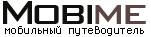



















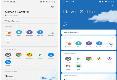













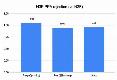








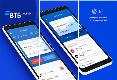






 12.11.2020 13:05
12.11.2020 13:05 Характеристики
Характеристики